CAD怎么改變圓和圓弧的顯示分辨率
CAD怎么改變圓和圓弧的顯示分辨率?想要改變圓和圓弧的顯示分辨率,該怎么操作呢?今天小編給大家介紹CAD改變圓和圓弧分辨率的方法,我們可以通過調整圓的平滑度來改變分辨率。下面一起來看看不同大小的分辨率對圓和圓弧形狀的影響,下面是詳細的教程參考。
1、打開CAD軟件,找到菜單欄中的【工具】》【選項】,點擊打開,在選項對話框中打開【顯示】對話框
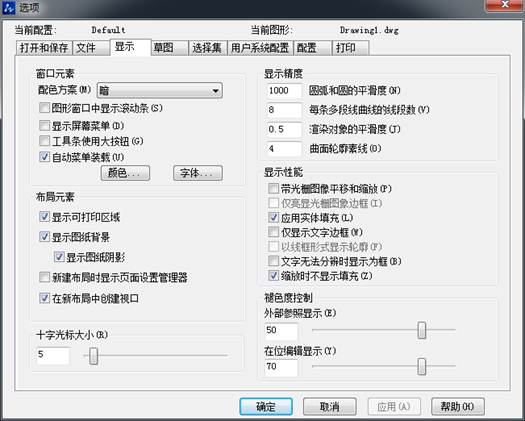
2、在系統默認的情況下,圓弧和圓的平滑度為1000,其有效值設置為1-20000,取值越大調整對象越平滑。
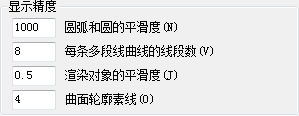
3、圓弧和圓的平滑度顯示分辨率為1時的圓形,如下圖所示
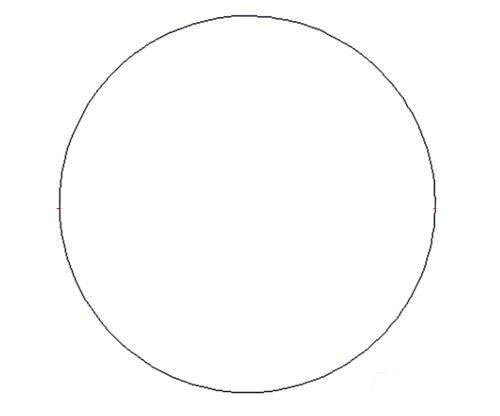
4、圓弧和圓的平滑度顯示分辨率為1000時,如圖
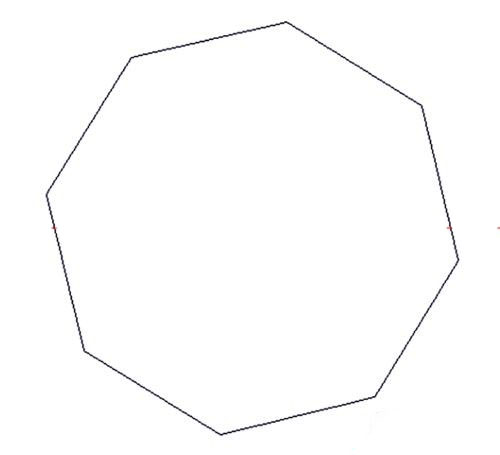
5、繼續點擊選項中的顯示選項卡,輸入你需要的數值,改變圓和圓弧的平滑度,然后點擊確定,完成。
以上就是CAD改變圓和圓弧的顯示分辨率的教程,分辨率越大,圓就越不平滑,分辨率越小則相反。
推薦閱讀:模具CAD
推薦閱讀:CAD面積命令
·中望CAx一體化技術研討會:助力四川工業,加速數字化轉型2024-09-20
·中望與江蘇省院達成戰略合作:以國產化方案助力建筑設計行業數字化升級2024-09-20
·中望在寧波舉辦CAx一體化技術研討會,助推浙江工業可持續創新2024-08-23
·聚焦區域發展獨特性,中望CAx一體化技術為貴州智能制造提供新動力2024-08-23
·ZWorld2024中望全球生態大會即將啟幕,誠邀您共襄盛舉2024-08-21
·定檔6.27!中望2024年度產品發布會將在廣州舉行,誠邀預約觀看直播2024-06-17
·中望軟件“出海”20年:代表中國工軟征戰世界2024-04-30
·2024中望教育渠道合作伙伴大會成功舉辦,開啟工軟人才培養新征程2024-03-29
·玩趣3D:如何應用中望3D,快速設計基站天線傳動螺桿?2022-02-10
·趣玩3D:使用中望3D設計車頂帳篷,為戶外休閑增添新裝備2021-11-25
·現代與歷史的碰撞:阿根廷學生應用中望3D,技術重現達·芬奇“飛碟”坦克原型2021-09-26
·我的珠寶人生:西班牙設計師用中望3D設計華美珠寶2021-09-26
·9個小妙招,切換至中望CAD竟可以如此順暢快速 2021-09-06
·原來插頭是這樣設計的,看完你學會了嗎?2021-09-06
·玩趣3D:如何巧用中望3D 2022新功能,設計專屬相機?2021-08-10
·如何使用中望3D 2022的CAM方案加工塑膠模具2021-06-24
·CAD倒角命令的用法2020-03-25
·CAD如何找回自動捕捉的標記框2021-03-10
·在CAD中線型比例在外部參照插入后怎么保持不變2023-07-18
·CAD初學者教程:如何設置標注單位2020-05-27
·CAD平行直線倒圓角2017-05-10
·CAD繪制固墊零件平面圖2018-01-22
·在CAD中快速查找和替換文字2021-10-11
·CAD標注尺寸看不見怎么辦2018-03-28














